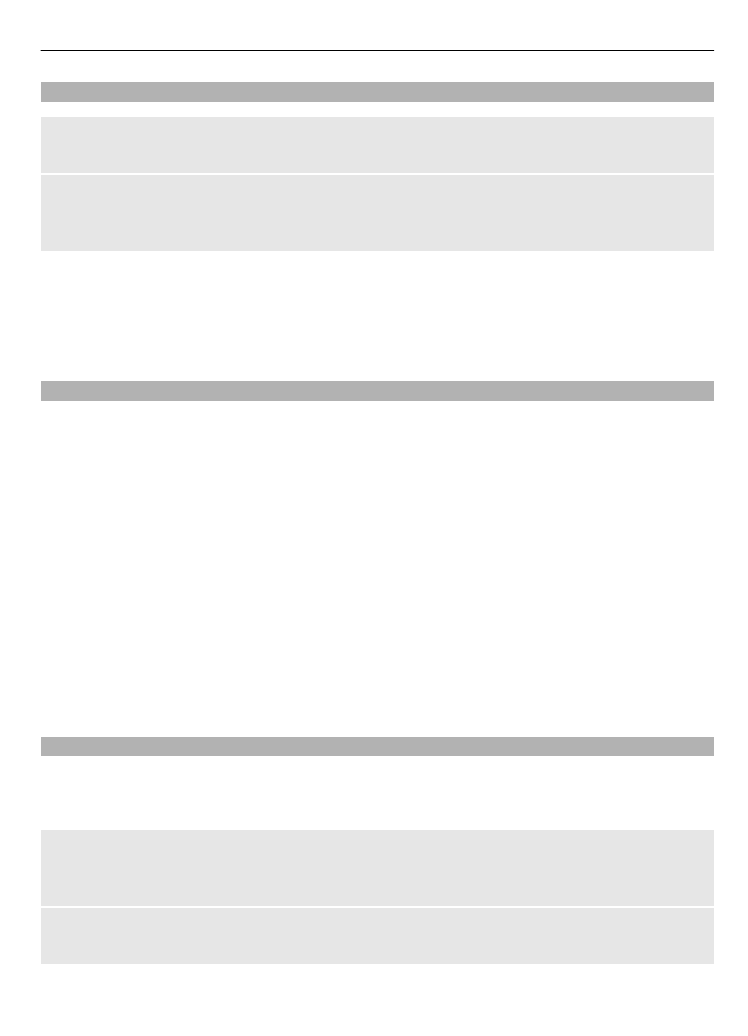
Takvim
Menü
>
Takvim
seçeneğini belirleyin.
Geçerli gün çerçeveli olur. Gün için konmuş notlar varsa, gün kalın yazılı gösterilir.
Takvim notu oluşturma
Tarihe ilerleyip
Seçenek
>
Not yaz
seçeneğini belirleyin. Not türünü seçip alanları
doldurun.
Günlük notları görüntüleme
Göster
seçeneğini belirleyin.
Düzenleme 55
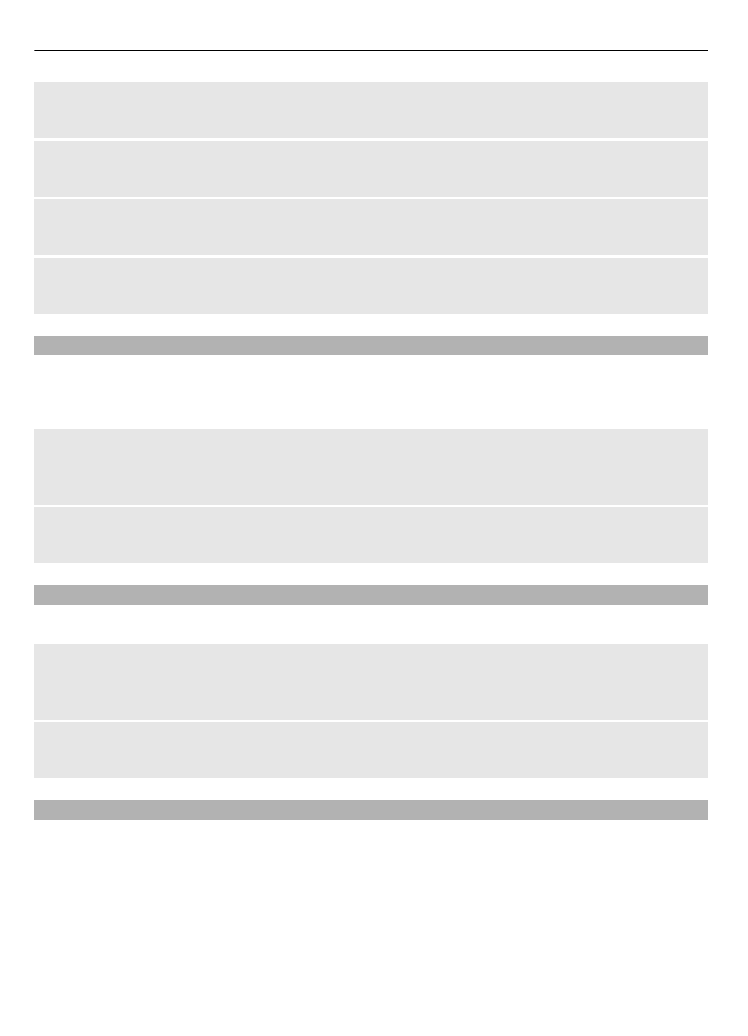
Haftayı görüntüleme
Seçenek
>
Hafta görünümü
seçeneğini belirleyin.
Takvimdeki notların tümünü silme
Seçenek
>
Notları sil
>
Tüm notlar
seçeneğini belirleyin.
Belirli bir süreden sonra eski notların otomatik olarak silinmesi
Seçenek
>
Ayarlar
>
Notları otomatik sil
seçeneğini belirleyin.
Tarih ve saatle ilgili ayarları düzenleme
Seçenek
>
Ayarlar
seçeneğini belirleyin.